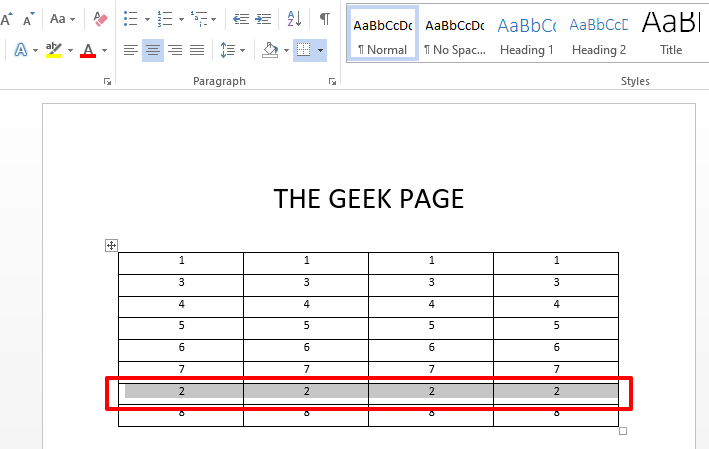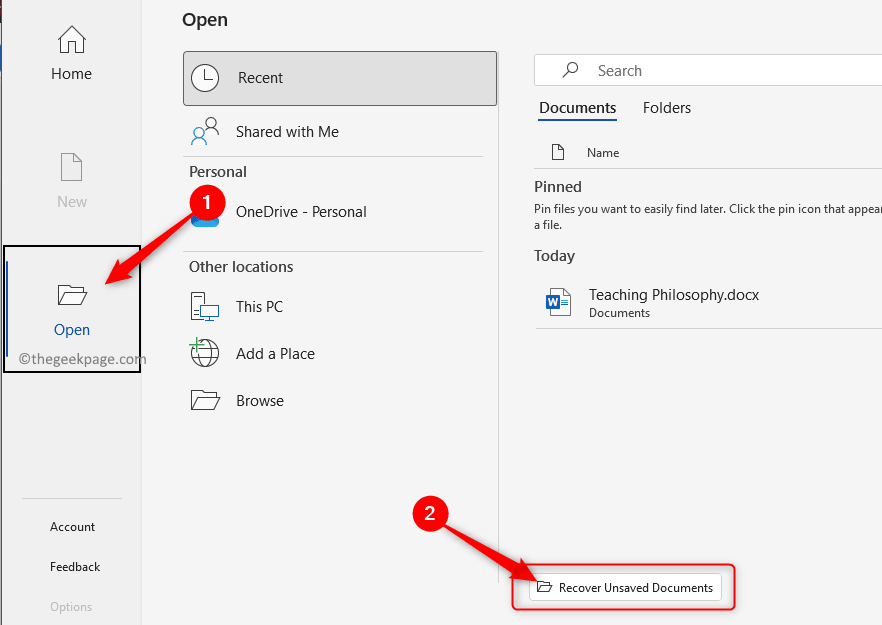表紙は記事の表紙です。 表紙には通常、記事の「ある種の紹介」または「要約」が含まれています。 表紙は、本の内容を示すためにいくつかの架空の写真の助けを借りて本でも使用されます。
に マイクロソフトワード、さまざまな種類の表紙が組み込まれているため、Word文書を作成する際には、最も重要な表紙を使用する必要があります。
また読む: – Word2016で図形を編集および挿入する方法
この記事では、特定の手順に従って確認します Microsoft Office 2016で表紙を作成する方法:
ステップ1:
スタートアイコンの横にあるWindows検索バーに「word2016」と入力します。 提供された最初のオプションをクリックします。

ステップ2:
「Word」ウィンドウの左上隅にある「Insert」タブをクリックします。 クリックすると、リボンツールバーが表示され、ページングオプション、表、イラスト、記号などの多数のオプションが提供されます。 「表紙」をクリックします。

ステップ3:
Word2016に含まれている組み込みのカバープレートテンプレートからカバープレートテンプレートを選択します。 たとえば、「Facet」というカバープレートを選択しました。

注:「Office.comのその他の表紙」をクリックすると、その他の表紙テンプレートを確認できます。
ステップ4:
表紙テンプレートを選択すると、現在のワードページに表示されます。

「ドキュメントタイトル」、「ドキュメントサブタイトル」、「要約」、「著者情報」の編集など、表紙に適切な変更を加えます。
それでおしまい!
注:記事のコンテキストを参照して、適切な表紙を選択してください。 適切な表紙を選択すると、読者の読書への関心を高めることができます。